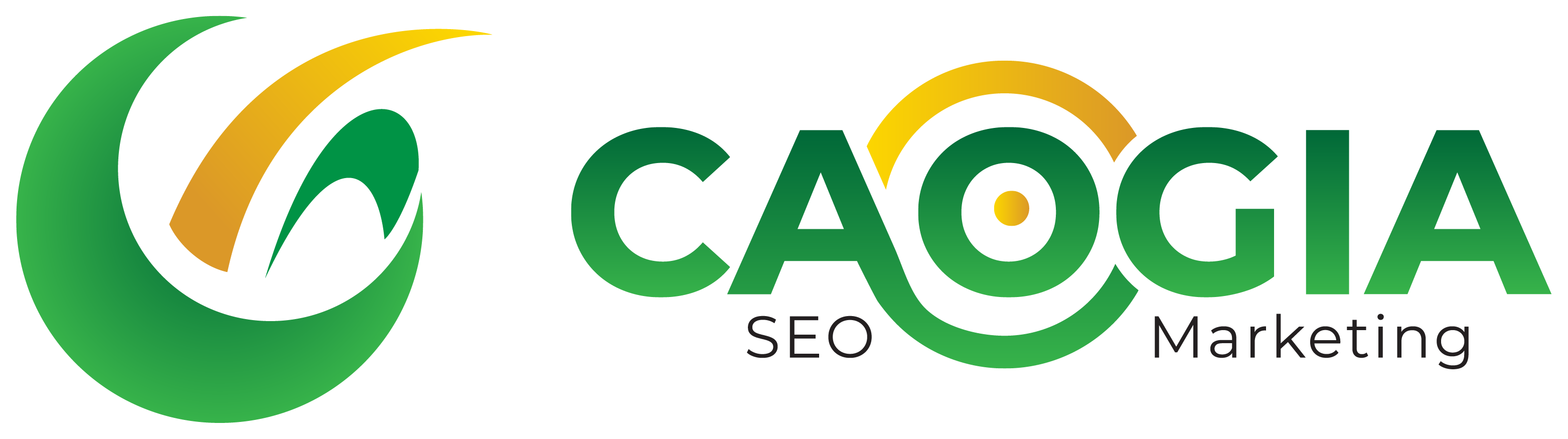Trắc nghiệm Tin học 5 Bài 7: Thực hành soạn thảo văn bản là một trong những đề thi thuộc Chủ đề 5: Ứng dụng tin học trong chương trình Tin học 5.
Đây là bài học quan trọng nhằm giúp học sinh lớp 5 làm quen với thao tác soạn thảo văn bản trên phần mềm soạn thảo như Word hoặc các phần mềm tương tự. Trong bài này, học sinh cần nắm được các kỹ năng thực hành cơ bản như gõ văn bản, định dạng chữ, căn chỉnh đoạn văn, chèn hình ảnh, và biết cách lưu và mở văn bản đã tạo. Đề trắc nghiệm giúp kiểm tra khả năng vận dụng các thao tác đã học trong tình huống thực tế, từ đó nâng cao hiệu quả học tập và ứng dụng công nghệ trong học tập hằng ngày.
Hãy cùng Dethitracnghiem.vn cùng tìm hiểu về đề thi này và tham gia làm kiểm tra ngay lập tức!
Trắc nghiệm Tin học 5 Bài 7: Thực hành soạn thảo văn bản
Câu 1: Phần mềm soạn thảo văn bản có thể giúp em làm gì:
A. Chỉnh sửa ảnh
B. Tạo bài trình chiếu
C. Dựng video
D. Lập thời khoá biểu
Câu 2: Phát biểu nào sau đây sai:
A. Em có thể đổi màu chữ khi soạn thảo văn bản
B. Để định dạng cỡ chữ trong phần mềm soạn thảo văn bản, trước tiên em cần chọn phần văn bản
C. Em chỉ có thể đặt hình ảnh vào bên dưới chữ trong văn bản
D. Khi soạn thảo văn bản, em có thể sử dụng nhiều phông chữ khác nhau
Câu 3: Cách ghi nguồn Sưu tầm được sử dụng trong tình huống nào:
A. Kể câu chuyện dựa trên nội dung của truyện khác
B. Sử dụng một bài thơ không rõ tên tác giả
C. Sử dụng một nội dung thông tin bất kì trên Internet
D. Sử dụng một bức tranh của hoạ sĩ A
Câu 4: Để chèn một bảng vào trong văn bản, em sử dụng tính năng nào:
A. Insert
B. Home
C. Table
D. Layout
Câu 5: Để in đậm chữ trong phần mềm soạn thảo văn bản, em sử dụng tổ hợp phím nào sau đây:
A. Ctrl + B
B. Ctrl + U
C. Ctrl + I
D. Ctrl + S
Câu 6: Dòng chữ dưới đây đang được định dạng như thế nào:
Nguyên nhân dẫn đến cuộc khởi nghĩa Hai Bà Trưng
A. Định dạng kiểu chữ đậm và gạch chân chữ
B. Định dạng kiểu chữ hoa và in đậm
C. Định dạng kiểu chữ đậm và nghiêng
D. Định dạng gạch chân chữ và in nghiêng
Câu 7: Đoạn thơ dưới đây có lỗi sai chính tả ở dòng thứ mấy:
Về thăm thầy tôi
(Trích)
Tôi về thăm mái trường sưa
Thời gian vọng lại đong đưa tiếng thầy
Hàng cây đường cũ còn đây
Thầy tôi tóc điểm hoa mây nửa đời
Trần Giang
A. Dòng 1
B. Dòng 2
C. Dòng 3
D. Dòng 4
Câu 8: Để gõ chữ hoa, em thực hiện như thế nào:
A. Nhấn giữ phím Shift và gõ phím chữ
B. Nhấn giữ phím Tab và gõ phím chữ
C. Nhấn giữ phím Ctrl và gõ phím chữ
D. Nhấn giữ phím Alt và gõ phím chữ
Câu 9: Để định dạng kí tự trong phần mềm soạn thảo văn bản, em sử dụng các lệnh trong dải lệnh nào:
A. Insert
B. Home
C. Design
D. Layout
Câu 10: Khi soạn thảo văn bản, nếu gõ nhầm hoặc sai thì em sử dụng phím nào để xoá:
A. Clear
B. Space
C. Enter
D. Delete
Câu 11: Để sao chép những phần giống nhau, em sử dụng lệnh nào sau đây:
A. Move to + Paste
B. Cut + Paste
C. Copy + Paste
D. Enter + Paste
Câu 12: Khi sử dụng một hình ảnh lấy từ pinterest.com, em sẽ ghi nguồn như thế nào:
A. Hình ảnh: Tên em
B. Sưu tầm
C. Nguồn hình ảnh: Internet
D. Nguồn hình ảnh: pinterest.com
Câu 13: Để định dạng gạch chân chữ, em sử dụng lệnh nào sau đây:
A. U
B. ab
C. B
D. I
Câu 14: Để định dạng kiểu chữ nghiêng, em có thể sử dụng tổ hợp phím nào sau đây:
A. Ctrl + E
B. Ctrl + I
C. Ctrl + B
D. Ctrl + C
Câu 15: Để định dạng gạch chân chữ, em có thể sử dụng tổ hợp phím nào sau đây:
A. Ctrl + A
B. Ctrl + Y
C. Ctrl + V
D. Ctrl + U
Câu 16: Để chèn hình ảnh vào văn bản, em sử dụng tính năng nào:
A. Paste
B. Insert
C. Copy
D. Cut
Câu 17: Khi nào em cần sử dụng phím Ctrl + Z:
A. Để in đậm chữ
B. Để hoàn tác hành động trước đó
C. Để mở tệp văn bản mới
D. Để sao chép văn bản
Câu 18: Để thay đổi phông chữ của văn bản, em cần sử dụng dải lệnh nào:
A. Home
B. Insert
C. Design
D. Layout
Câu 19: Để căn lề văn bản về phía bên trái, em sử dụng lệnh nào sau đây:
A. Align Right
B. Align Left
C. Align Center
D. Justify
Câu 20: Để tạo một danh sách đánh dấu, em sử dụng lệnh nào:
A. Numbering
B. Bullet
C. Align Center
D. Insert